Table of contents
在Windows 10电脑上,当你在Window 10更新后试图打开 "显示设置 "或 "个性化 "选项时,可能会出现以下错误:"ms-settings:display - This File does not have a Program Associated with it for performing this action. Please install a program or, if one is already installed, create an association in the Default Programs control panel".

本教程包含解决Windows 10中 "ms-settings:display "和 "ms-personalization-background "问题的说明(此文件没有与之相关的程序)。
如何解决: "ms-settings:display 这个文件没有与之相关的程序"
* 重要的是。 在你继续下面的工作之前,请确保你的电脑以 "正常模式 "启动,并运行所有推荐的驱动程序和服务。 要做到这一点。
a. 按 窗户  + R 键来加载 运行 对话框。
+ R 键来加载 运行 对话框。
b. 类型 鼠标 并按 进入 .
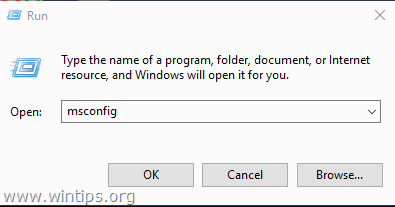
c. 在 一般 选项卡检查 正常启动 (如果没有勾选)并点击 OK .
d. 重新启动 检查 "MS-SETTINGS DISPLAY "问题是否已解决。
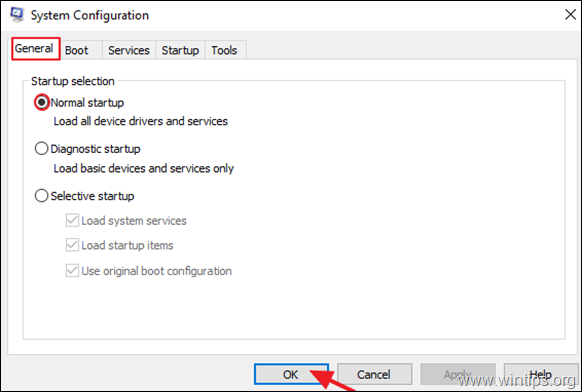
方法1.检查更新并重启设备.方法2.重置Windows Store缓存.方法3.修复微软.NET框架.方法4.创建新账户.方法5.运行系统文件检查器(SFC).方法6.用DISM工具修复Windows损坏.方法7.将Windows恢复到以前的工作点或构建.方法8.用原地升级修复Windows 10。 方法1.安装更新和重启您的设备。
修复Windows 10中 "ms-settings:display "和 "ms-personalization-background "问题的第一个方法是下载并安装所有可用的Windows 10更新,然后重新启动你的设备。
方法2.重置Windows商店缓存
解决 "ms-settings "个性化问题的第二个方法是重置Windows商店缓存。 要做到这一点。
1.同时按下Windows  + R 键来打开运行框。
+ R 键来打开运行框。
2.类型 WSReset.exe 并按 进入。
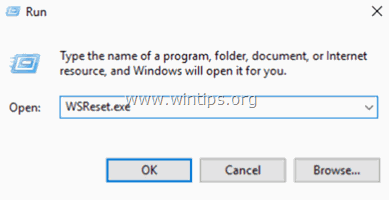
3.关闭商店窗口,然后尝试再次启动个性化设置。
方法3.修复微软.NET框架。
注:感谢TIM和他在下面的评论中提出的这个解决方案。
1. 下载并运行微软.NET框架修复工具。
2. 点击 下一页 当提示应用建议的更改时,请点击 "应用"。
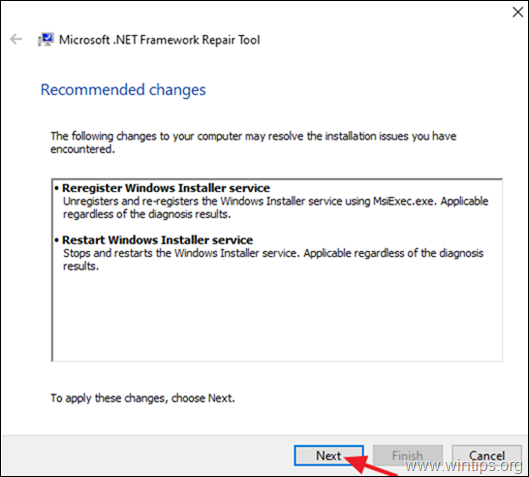
3. 当问题解决后,点击 完成 .
4.重新启动 仔细检查电脑,看看问题是否仍然存在。
方法4.创建一个新账户。
1. 同时按 窗户 + R 键,打开运行命令框,输入。
- 控制用户密码2
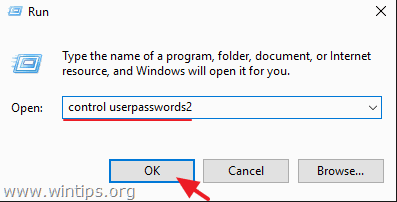
3. 点击 添加 按钮来创建一个新账户。
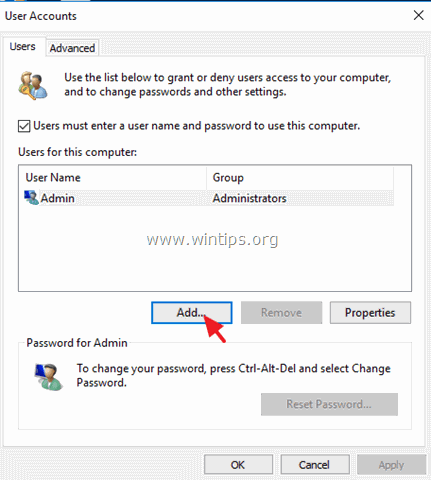
4. 选择 在没有微软账户的情况下登录 .
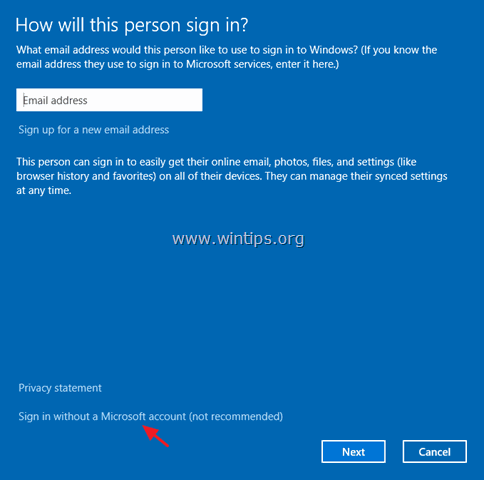
5. 选择 本地账户 在下一个屏幕上。
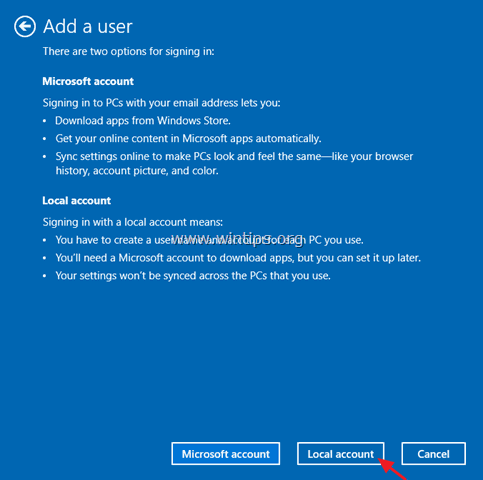
6. 键入一个账户名称(如User1)和一个密码(如果你愿意),然后点击 下一页 和 完成。
7. 在 "用户账户 "主窗口,点击 财产 然后点击 集团成员 标签。
8. 将一个点放在 管理员 并点击 认可 两次退出 .
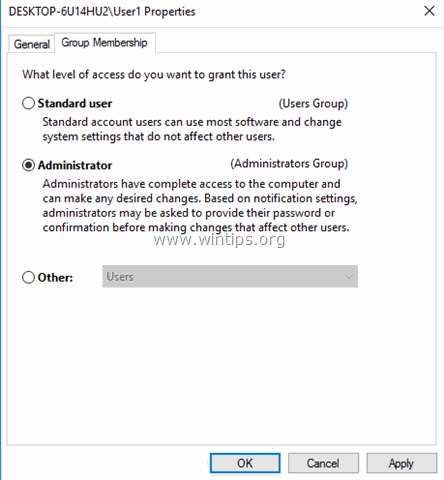 先进。
先进。
9. 现在,退出并使用你的新账户登录。
10. 尝试启动 "个性化 "或 "显示 "设置。 如果问题得到解决,然后将你的文件和设置从旧账户转移到新账户。
方法5.运行系统文件检查器。
解决Windows 10问题的下一个方法是运行系统文件检查器(SFC)工具,以修复Windows的损坏的文件和服务。 要做到这一点。
1. 打开一个升高的命令提示符 (命令提示符(管理员))。 输入以下命令,然后按 进入。
- SFC /SCANNOW
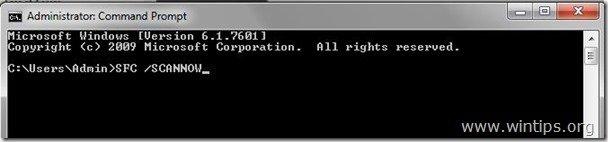
3.等待 和 请勿使用您的电脑 直到 证监会工具 检查并修复损坏的系统文件或服务。
4. 当SFC工具完成后。 重新启动 你的电脑,并检查你的问题是否得到解决。
方法6.用DISM工具修复Windows损坏。
1. 在Windows开始按钮上点击右键  并选择 命令提示符(管理员)。
并选择 命令提示符(管理员)。
2. 在命令提示符窗口,输入以下命令并按下 进入。
- Dism.exe /Online /Cleanup-Image /Restorehealth
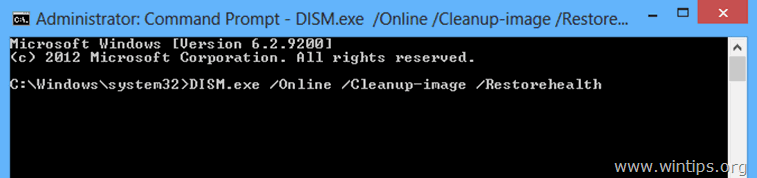
3. 请耐心等待,直到DISM修复该组件商店。
4. 当DISM操作完成后,你应该被告知组件存储损坏已被修复。
5.重新启动 你的电脑。
方法7.将Windows恢复到以前的工作点。
1. 同时按下Windows  + R 键来打开运行框。
+ R 键来打开运行框。
2. 类型 ǞǞǞ 并击中 OK .
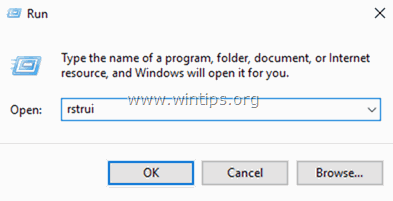
3. 新闻 下一页 在第一个屏幕上,然后选择一个较早的恢复点来恢复你的计算机。
* 注意。 如果还原点不可用,那么尝试将Windows 10还原到较早的版本。
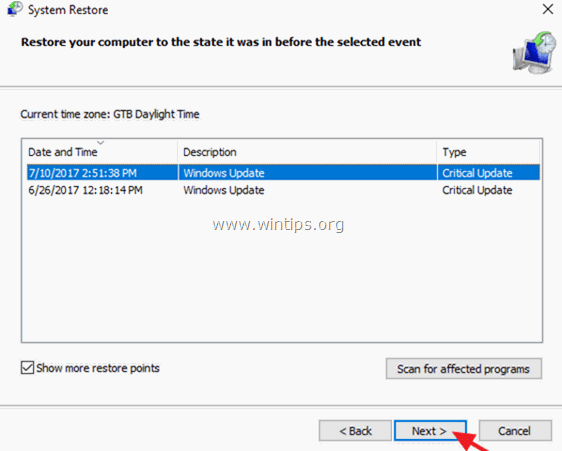
方法8.用原地升级修复Windows 10。
修复Windows 10问题的最后一种方法是执行Windows 10修复-升级。 对于这项任务,请遵循本文的详细说明:如何修复Windows 10。
就是这样!让我知道本指南是否对你有帮助,请留下你的评论,说明哪种方法对你有用。 请喜欢并分享本指南以帮助他人。

Andy Davis
A system administrator s blog about Windows





